インストールするには Emacs エディター Raspberry Pi では、ユーザーはこのガイドに従う必要があります。
Raspberry Pi に Emacs エディタをインストールする
Emacs Raspberry Pi リポジトリから直接インストールできる軽量のテキスト エディタです。ただし、その前に、以下のコマンドを使用してリポジトリを更新します。
$ sudo apt update
$ sudo apt アップグレード
今、インストール Emacs エディター 以下のコマンドを使用します。
$ sudo apt install emacs -y
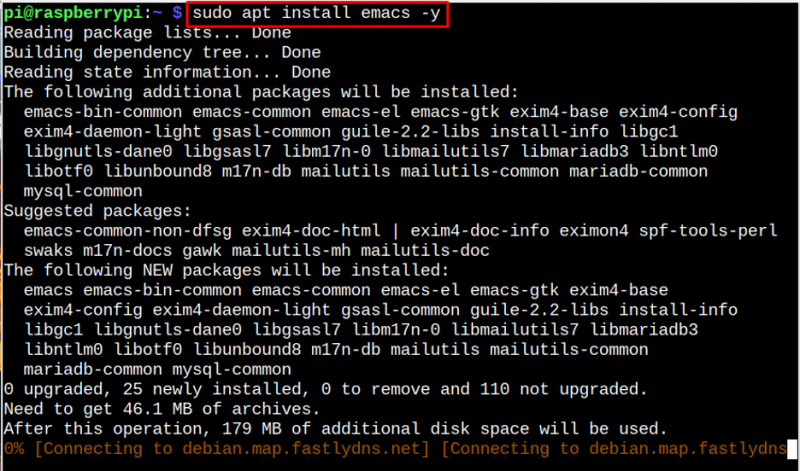
確認できます Emacs エディター 次のコマンドからインストールします。
$ emacs --version
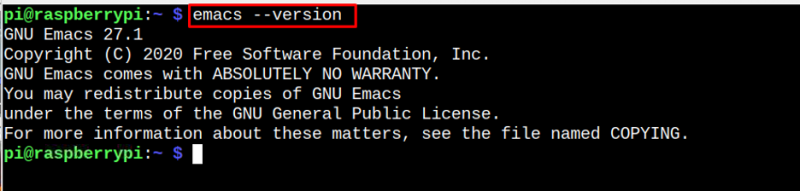
Raspberry Pi で Emacs を実行する
ラズベリーパイでは、実行できます Emacs エディター 次のコマンドを使用してターミナルから:
$ emacs
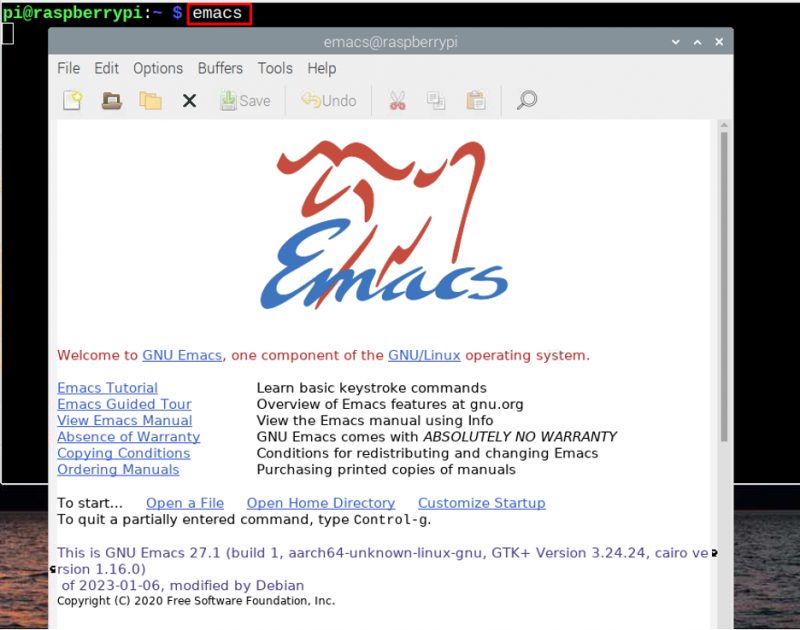
ターミナルでファイルを実行するには Emacs エディターで、以下の手順に従います。
$ emacs <ファイル名> 
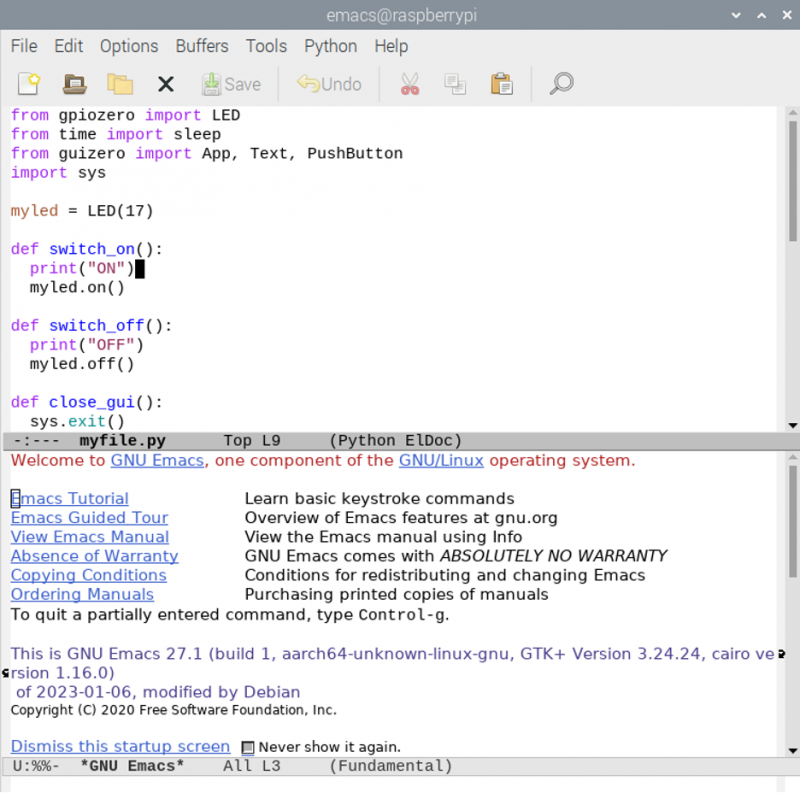
実行したい場合 Emacs エディター GUI アプリケーション、Raspberry Pi アプリケーション メニューに移動し、実行します。 Emacs (GUI) から 'プログラミング' セクション。
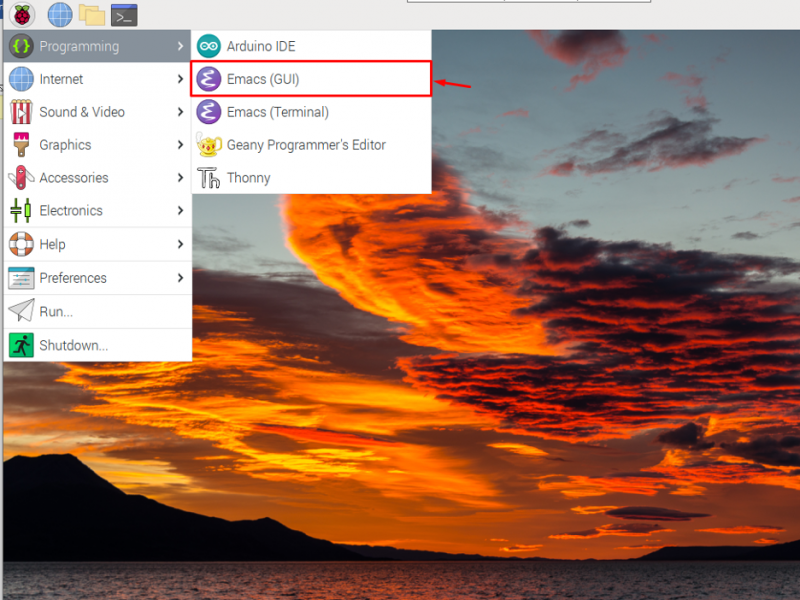
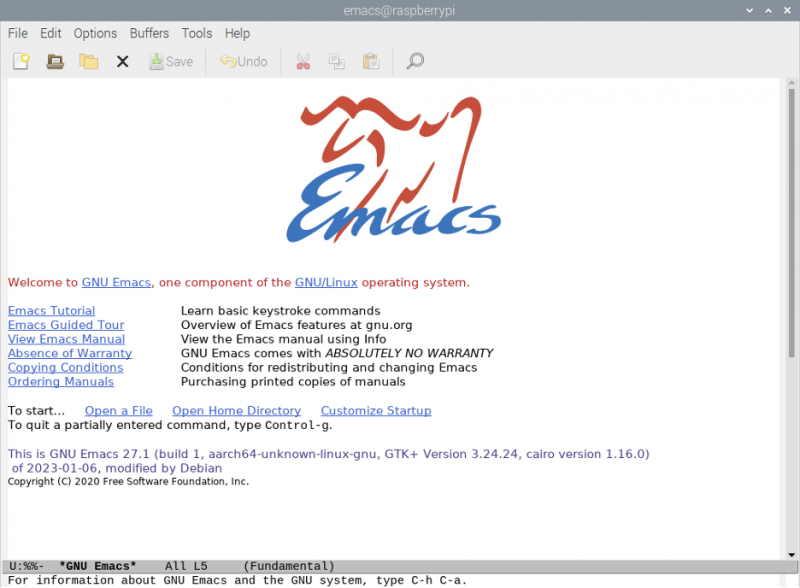
ターミナルまたは GUI を介して任意のファイルを開き、Raspberry Pi システムで編集を開始できます。 Emacs エディター .
Raspberry Pi で Emacs エディターを削除する
使いたくない場合 Emacs エディター 、次のコマンドを使用していつでも Raspberry Pi システムから削除できます。
$ sudo apt remove emacs -y 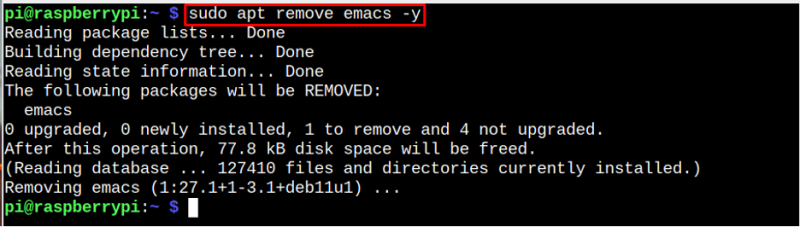
結論
Emacs は、ターミナルまたは GUI から任意のファイルを実行および編集できるシンプルなテキスト エディターです。 Raspberry Pi ユーザーは、このエディターを次の方法で簡単にインストールできます。 apt パッケージマネージャー 指図。エディターは、ターミナルから、またはアプリケーション メニューの GUI から開くことができます。ユーザーは、次の方法でこのエディターを削除することもできます 「適切な削除」 システムでそれをもう使用したくない場合に備えて、コマンド。